我相信绝大多数小伙伴在自学python时,运用pycharm进行编写程序时发现字体太小不方便进行编写,通常像codeblocks这样的编程软件可以通过“ctrl+滚轮”进行放大和缩小。而今天要解释的pycharm通过这种方式却很难实现。显然可以通过设置来固定字体大小,但是每次都要进行设置,比较麻烦,下面介绍一下如何自定义设置通过“ctrl+滚轮”进行放大和缩小。
1.打开pycharm中左上角找到File->setting->Keymap->搜索框中输入:Increase Font Size(双击选中)->弹出对话框时选择Add Mouse
Shortcut(单击)
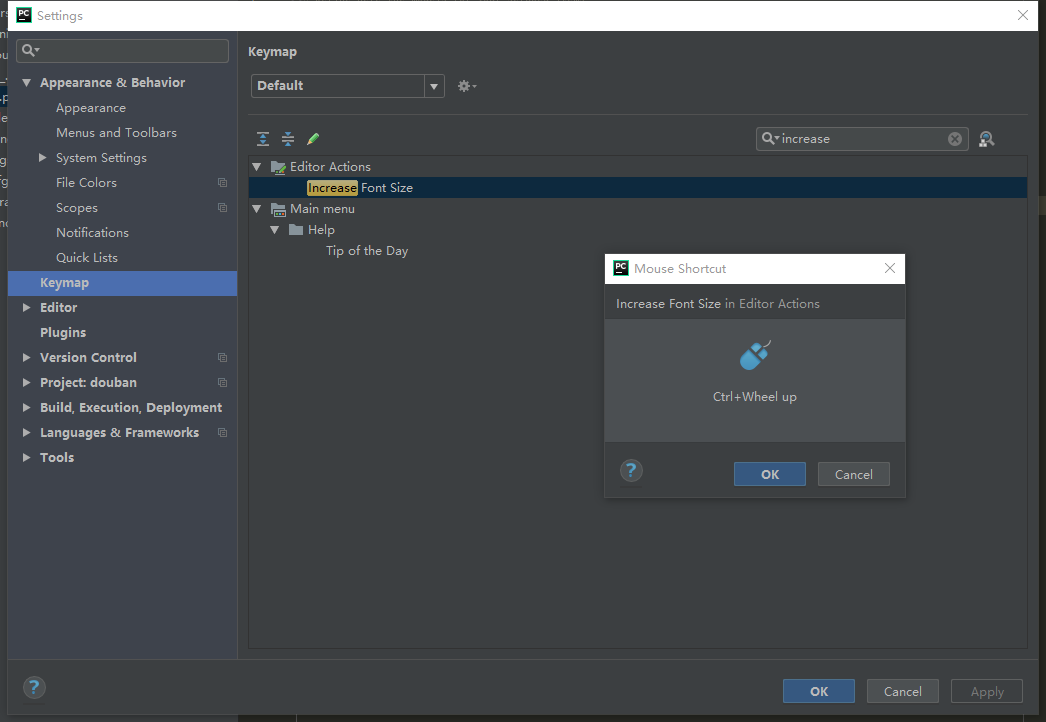
在弹出如上对话框时,同时按住ctrl+鼠标滚轮上滑,出现ctrl+Wheel up时点击OK
2.同样的方法
File->setting->Keymap->搜索框中输入:Decrease Font Size(双击选中)->弹出对话框时选择Add Mouse
Shortcut(单击)
在弹出如上对话框时,同时按住ctrl+鼠标滚轮下滑,出现ctrl+Wheel down时点击OK
3.此时我们就成功设置好了,可以去试试
4.ctrl+鼠标滚轮下滑(缩小)
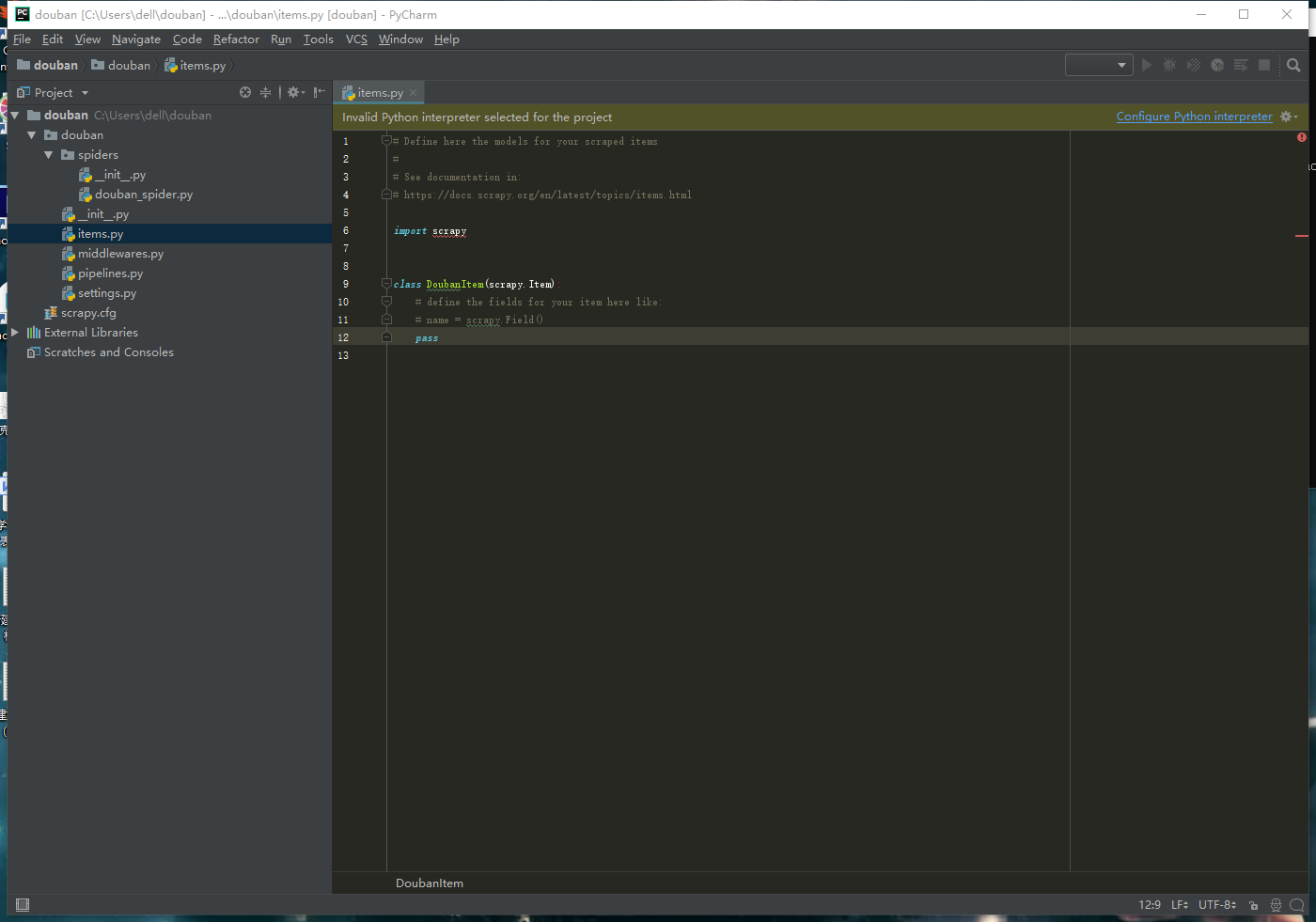
5.ctrl+鼠标滚轮上滑(放大)
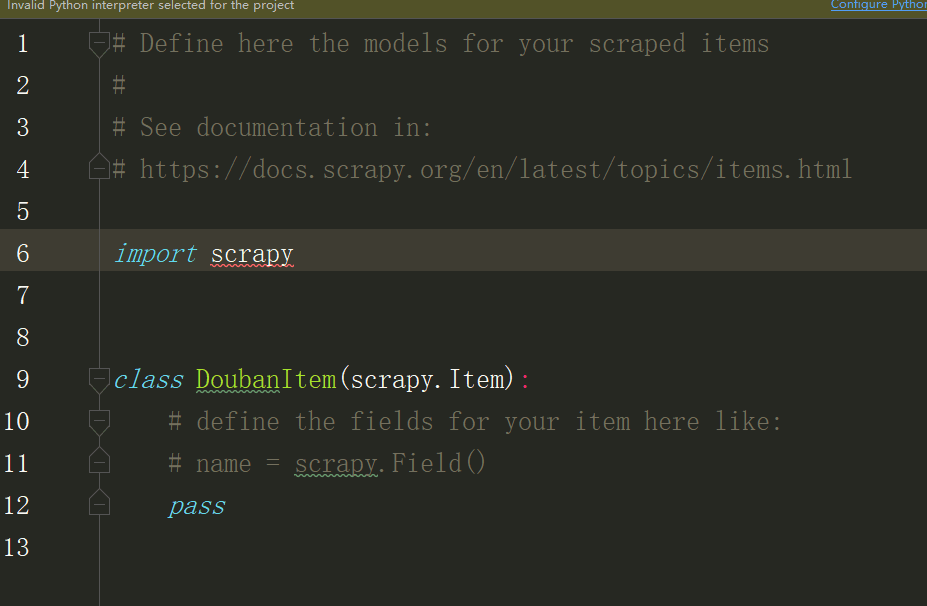
6.这样一来就算是成功了,希望能帮助到大家。
总结
到此这篇关于pycharm中如何自定义设置通过“ctrl+滚轮”进行放大和缩小实现方法的文章就介绍到这了,更多相关pycharm ctrl+滚轮放大和缩小内容请搜索服务器之家以前的文章或继续浏览下面的相关文章希望大家以后多多支持服务器之家!
原文链接:https://blog.csdn.net/Mumaren6/article/details/108220713










